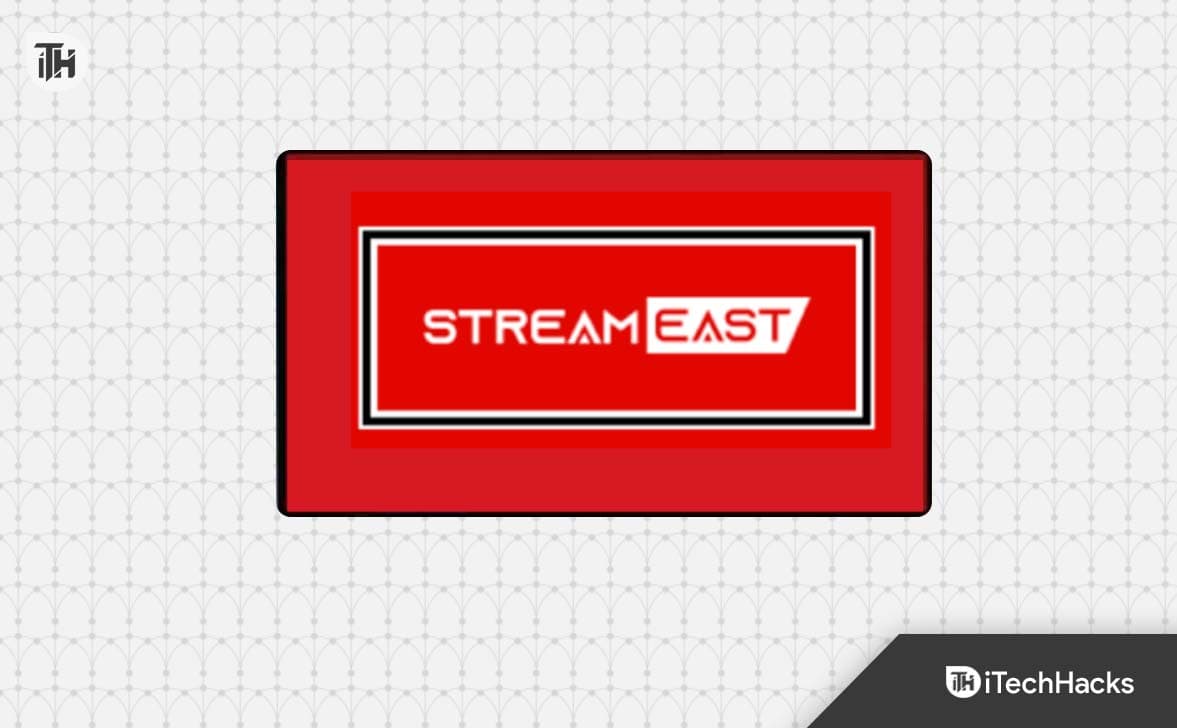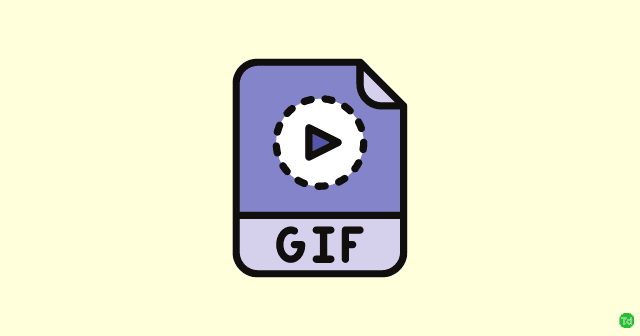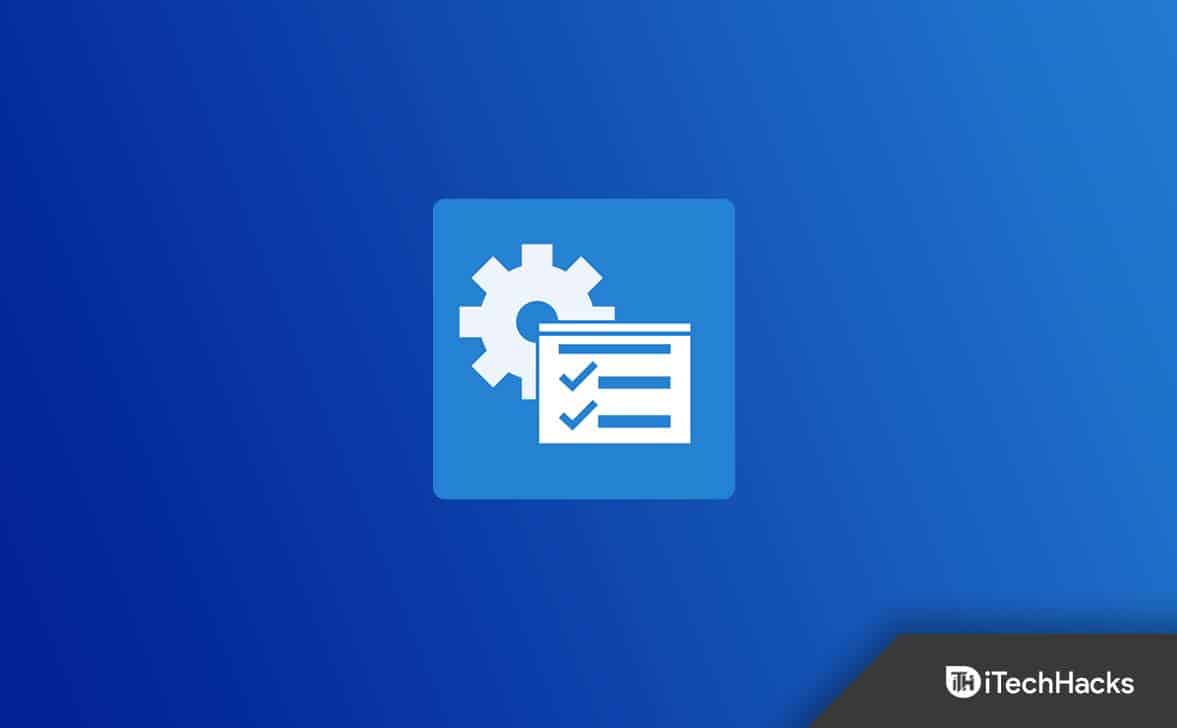Windows 11 necesită spațiu liber pe un HDD sau SSD pentru a fi instalat fără întrerupere. Dacă computerul dvs. nu are spațiul necesar pe disc, nu veți putea instala sau actualiza Windows 11. Unii utilizatori primesc eroarea „Configurarea are nevoie de spațiu pentru a actualiza Windows 11” în timp ce actualizați Windows 11. Dacă primiți această eroare, utilizați soluțiile oferite în acest articol.
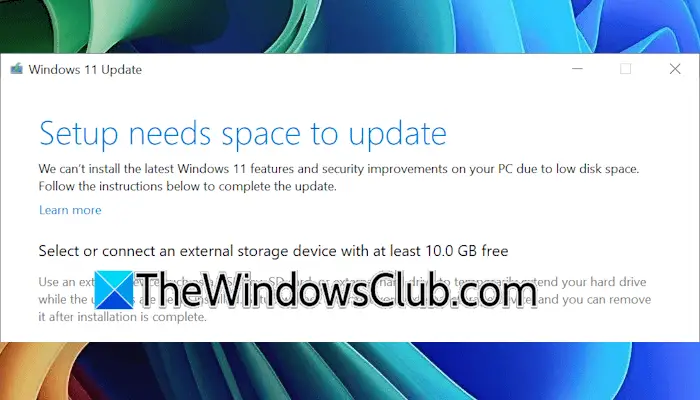
Fix Setup are nevoie de spațiu pentru a actualiza Windows 11/10
Dacă vedeți „Configurarea are nevoie de spațiu pentru actualizare” când încercați să instalați sau să actualizați Windows 11/10, urmați acești pași la:
- Utilizați Disk Cleanup
- Dezactivați fișierul de pagină și hibernarea
- Ștergeți punctele de restaurare a sistemului și dezactivați Protecția sistemului
- Ștergeți profilurile neutilizate sau inactive
- Pași diverși pentru a elibera spațiu pe unitatea C
Să începem.
1] Utilizați Disk Cleanup
este un utilitar încorporat în Windows 11 care îi ajută pe utilizatori să elibereze spațiu pe hard disk-urile lor prin eliminarea fișierelor inutile sau nedorite. Îl puteți lansa prin bara de căutare Windows 11. Acum, selectațiCurățați fișierele de sistemopțiunea din Disk Cleanup pentru a relansa instrumentul. Selectați unitatea C și faceți clic pe OK. De data aceasta va scana fișierele de sistem.
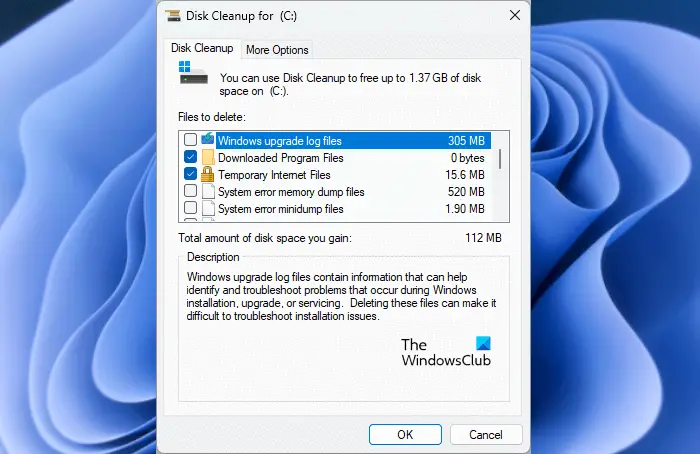
Unele opțiuni sunt selectate implicit. De asemenea, puteți selecta mai multe opțiuni pentru a elibera spațiu pe unitatea C, cum ar fiFișierele jurnal de actualizare Windows. DacăFișierele jurnal de memorie ale erorilor de sistemocupă mai mult spațiu, le poți și șterge. Ștergerea acestor fișiere nu are niciun impact negativ asupra sistemului dumneavoastră. Cu toate acestea, după ștergerea fișierelor jurnal de memorie, nu veți putea.
Acum, verificați dacă puteți actualiza Windows 11.
2] Dezactivează Fișierul de pagină și Hibernarea
Dacă eroarea apare în continuare în timpul actualizării Windows 11, aceasta înseamnă că trebuie să eliberați mai mult spațiu pe unitatea C. Acum, în acest caz, puteți dezactiva fișierul Page și Hibernarea pe unitatea C. Windows 11 folosește fișierul Page pentru a gestiona memoria virtuală. Prin urmare, ar trebui să fie activat.iar fișierul Page va elibera spațiu pe unitatea C. După actualizarea Windows 11, puteți activa din nou fișierul Page.
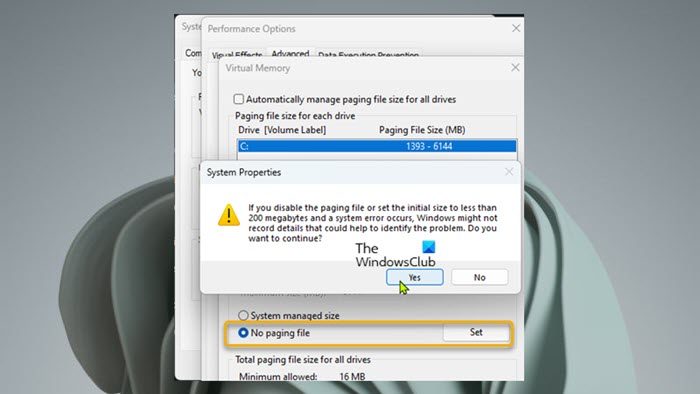
Pentru a dezactiva fișierul Page, urmați pașii furnizați mai jos:
- Deschide Setări Windows 11.
- Du-te laSistem > Despre.
- ExtindețiSpecificațiile dispozitivuluifilă și faceți clicSetări avansate de sistem. TheProprietățile sistemuluise va deschide fereastra.
- SelectațiAvansatfila din fereastra System Properties.
- ClicSetărisubPerformanţăsecțiune.
- Du-te laAvansatfilă și faceți clicSchimbasubMemoria virtualăsecțiune.
- DebifațiGestionați automat dimensiunea fișierului de paginare pentru toate unitățilecaseta de selectare.
- Selectați unitatea C.
- SelectațiNiciun fișier de paginareopțiunea și faceți clicSet.
- ClicBine.
Acum, verificați dacă puteți actualiza Windows 11.
3] Ștergeți punctele de restaurare a sistemului și dezactivați Protecția sistemului
Punctele de restaurare a sistemului ocupă, de asemenea, spațiu pe unitatea C. Aceste puncte sunt folosite pentru a vă restabili sistemul la starea anterioară de lucru dacă apare vreo problemă. Deschideți instrumentul de restaurare a sistemului pentru a vedea cât spațiu ocupă punctele de restaurare a sistemului pe unitatea dvs. C. Faceți clic pe Windows Search, tastațiCreați un punct de restaurareși selectați rezultatul potrivit din rezultatele căutării. SubProtecția sistemuluifila, selectați unitatea C și faceți clic peConfigurațibuton. Veți vedea utilizarea curentă a punctelor de restaurare.
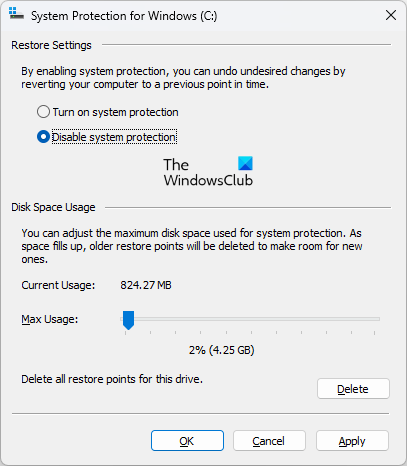
Dacă punctele de restaurare ocupă un spațiu imens pe unitatea C, le puteți șterge pentru a elibera spațiu. Pentru a șterge punctele de restaurare, faceți clicŞterge. Alternativ, puteți. Această acțiune șterge și toate punctele de restaurare stocate pe unitatea C.
Dezactivarea Protecției sistemului nu dăunează sistemului dumneavoastră. Singurul dezavantaj este că nu vă puteți restaura sistemul la un moment anterior în timp dacă apare vreo problemă.
Actualizați Windows 11 și vedeți dacă eroarea apare de data aceasta. După actualizarea Windows 11, activați din nou Protecția sistemului.
4] Ștergeți profilurile neutilizate sau inactive
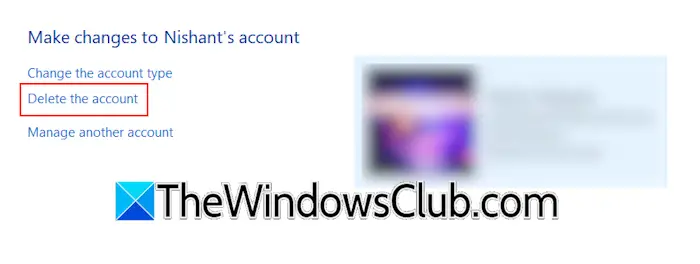
Windows 11 permite utilizatorilor să creeze mai multe profiluri de utilizator. Toate profilurile de utilizator au un folder separat pentru a-și stoca datele separat. Aceste foldere există pe unitatea C. Prin urmare, toate profilurile de utilizator consumă spațiu pe unitatea C. Dacă pe sistemul dvs. există profiluri de utilizator neutilizate sau inactive,.
5] Pași diverși pentru a elibera spațiu pe unitatea C
Goliți Coșul de reciclarepentru a elibera ceva mai mult spațiu pe unitatea C. De asemenea, ștergeți fișierele temporare. Deschideți caseta de comandă Run, tastați%temp%și faceți clic pe OK. Aceasta va deschide folderul Temp. Ștergeți toate fișierele pe care le conține. De asemenea, puteți utiliza apentru a scana unitatea C și a șterge fișierele inutile.
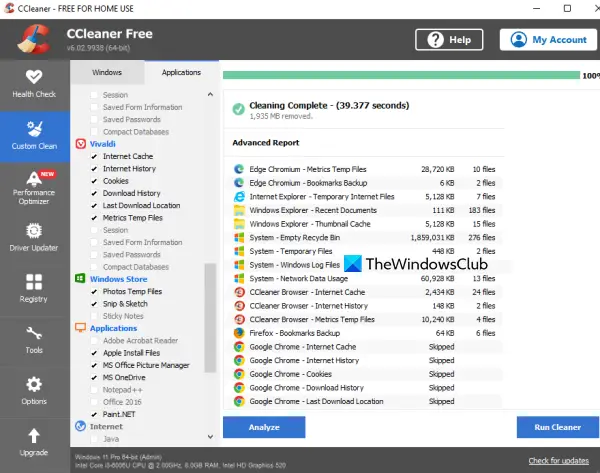
Deschideți Setări Windows 11 și accesațiAplicații > Aplicații instalate. Acum, derulați încet în jos lista și localizați programele pe care nu le utilizați. Dezinstalează acele programe.
Asta este. Sper că asta ajută.
Cum eliberez 10 GB de spațiu pe Windows?
Poți încerca. Cu toate acestea, dacă puteți elibera 10 GB de spațiu depinde de mai mulți factori, cum ar fi dimensiunea diferitelor fișiere pe care le aveți pe hard disk, partiția pe care doriți să eliberați spațiu etc. Dacă doriți să eliberați spațiu pe unitatea C, puteți șterge unele fișiere, dar nu toate fișierele. Pentru a elibera spațiu pe o partiție de hard disk, alta decât C, puteți muta datele pe un dispozitiv de stocare extern.
Cum să remediați Nu putem spune dacă computerul dvs. are suficient spațiu pentru a continua instalarea Windows 11?
Eroarea „” apare de obicei din cauza lipsei de spațiu pe disc pentru Windows 11. Ștergeți fișierele nedorite și dezinstalați programele nedorite pentru a elibera spațiu pe unitatea C.
Citiți în continuare: Cum se remediază „” eroare.
![Calitate slabă de imprimare a imprimantei în timpul imprimării pe un computer Windows [Remediere]](https://elsefix.com/tech/tejana/wp-content/uploads/2024/12/Fix-Poor-print-quality-of-Printer.png)


![Microfonul se activează singur pe Windows 11 [Remediere]](https://elsefix.com/tech/tejana/wp-content/uploads/2024/12/Mic-unmutes-itself-on-Windows-fix.jpg)